以前VR動画を作成しました。自分で作ったものをVRゴーグルで見るのは心が躍る体験でした。今後の制作のために簡単に手順をまとめておきます。今回はVR Comp Editorを使って、動画を球面にステッチする方法を紹介します。専門的な知識を詰め込まずに簡略化した制作手順となっています。
01.VRにしたい動画を作成し、ウィンドウからVR Comp Editorを表示
02.「3D(2D)編集を追加」を押し「360度フッテージを持つコンポジションを選択」でVR用動画を選択
03.VR Comp Editorから「出力を開く/レンダリング」を押し、コンポジションを出力
すでに出力したい動画を作成してある状態が前提のステップとなっています。それでは、実際の操作方法を確認していきましょう。
VR動画制作の流れ
ステップ1 操作を行うVR Comp Editorを表示
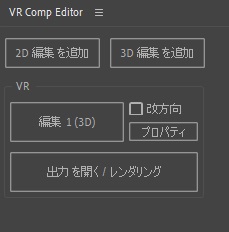
3D空間にレイヤーを配置したコンポジションや、2Dレイヤーのみで構成されたコンポジションもVR動画にすることが可能です。まず、ウィンドウ>VR Comp Editorを表示させます。
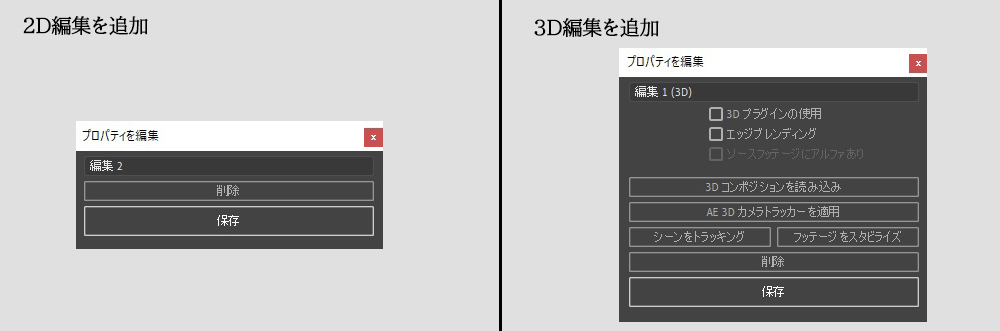
「2D編集を追加」と「3D編集を追加」の違いはオプションにあります。「3D編集を追加」を選択すると「3Dプラグインの使用」といったオプションがあります。3D空間をVR化する場合に選択しましょう。間違えた場合でもオプションから削除が可能です。
私がVR化したいコンポジションは3Dレイヤーを使って、3D空間を作成したので「3D編集を追加」を選択しました。
ステップ2 コンポジションをVRに対応させる
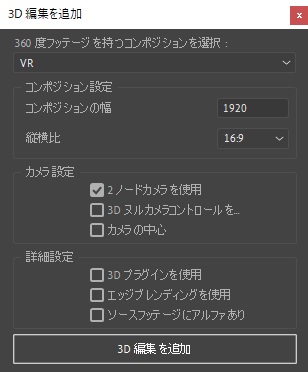
「360度フッテージを持つコンポジションを選択」からVRにしたいコンポジションを指定します。「3D編集を追加」を押すと編集用のコンポジションと出力用のコンポジションが作成されます。これらコンポジションの往来はタイムラインからコンポジションの選択をするのではなく、VR Comp Editorの「編集 1(3D)」や「出力を開く/レンダリング」ボタンから行き来するようにしましょう。ビューの表示が正確に行われます。
ステップ3 出力する
合成や再編集を完了して出力しましょう。VR Comp Editorから「出力を開く/レンダリング」を押し、出力用のコンポジションをいつも通り動画としてレンダリングするだけです。
いかがでしょうか。とても簡単に出力できたと思います。しかしながら、このままYouTubeに公開するとVR動画として認識してくれません。「これはVR動画ですよ」という付帯情報(メタデータ)を加える必要があるので注意しましょう。こちらについては別の記事で紹介できればと思います。



















